Мы подключаемся к множеству разных сетей, и пароль обычно вводится только один раз. Так что бы вы сделали, если бы вы забыли пароль WiFi? Наличие надежного безопасного пароля предотвратит эту проблему, но вы также можете найти пароль WiFi на вашем телефоне Android. Это проще, чем вы думаете.
Для пользователей iPhone у нас также есть статья о том, как увидеть пароль WiFi на iPhone.
Найти пароль WiFi на телефоне Pixel
Если у вас есть телефон Google Pixel с Android 10, это самый простой способ найти ваш пароль WiFi.
- Перейдите в Настройки > Сеть и Интернет > WiFi.
- Нажмите на имя сети WiFi, с которой вы хотите восстановить пароль, чтобы перейти к экрану сведений о сети.
- Нажмите на кнопку Поделиться. Он попросит вас пройти аутентификацию с помощью отпечатка пальца или PIN-кода.
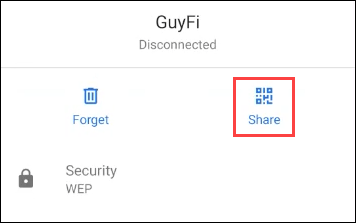
- Телефон отобразит QR-код. Прямо под этим находится пароль WiFi для этой сети.
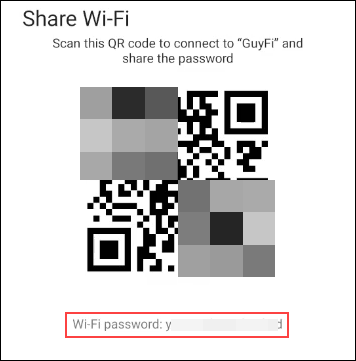
Найти пароль WiFi на других телефонах Android
Если у вас нет телефона с поддержкой Pixel с Android 10, он немного сложнее, но все же очень прост.
- Зайдите в настройки.
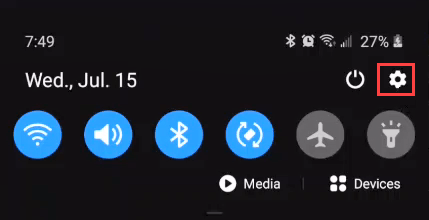
- Нажмите на соединения.
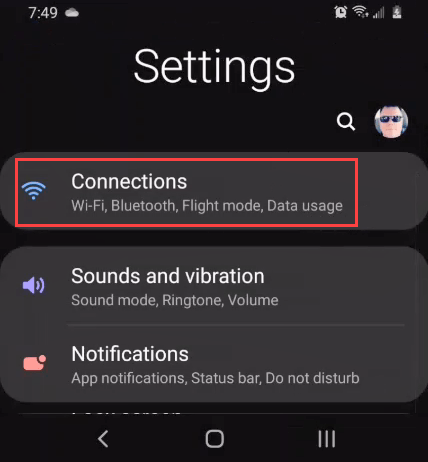
- Нажмите на Wi-Fi.
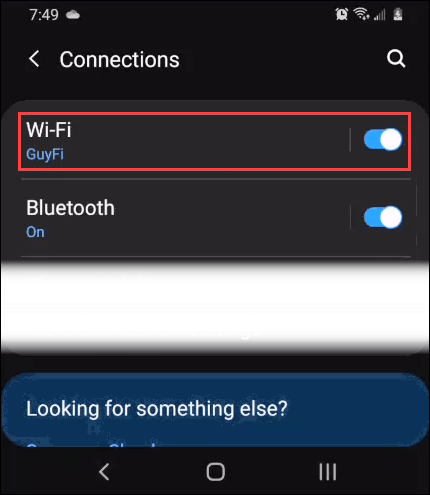
- В левом нижнем углу экрана коснитесь QR-кода.
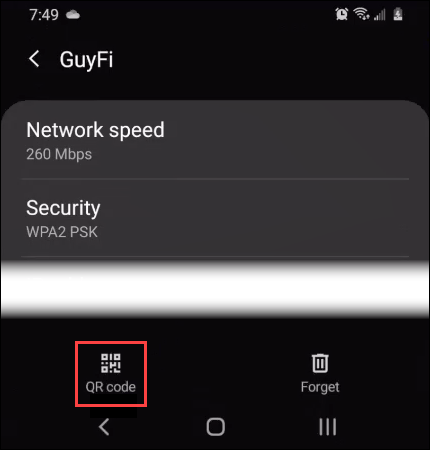
- Сделайте снимок экрана QR-кода.
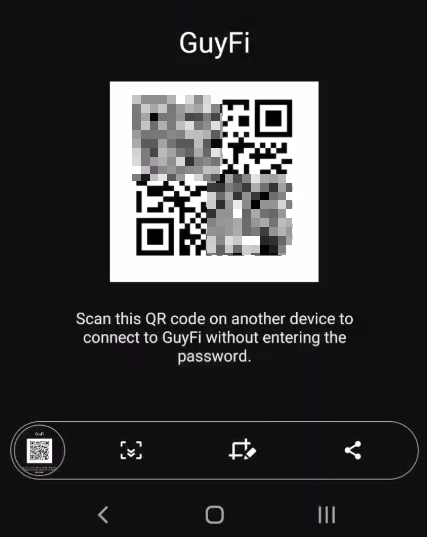
- Загрузите снимок экрана с помощью сканера QR-кода, например QRScanner от TrendMicro. Сделайте это, нажав значок QR-кода в левом нижнем углу.
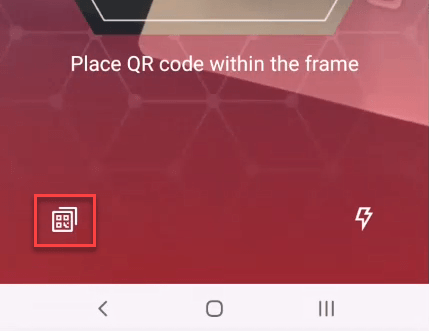
- Вы увидите пароль сейчас. В TrendMicro QRScanner он отображается в 2 точках, выделенных красными прямоугольниками ниже.
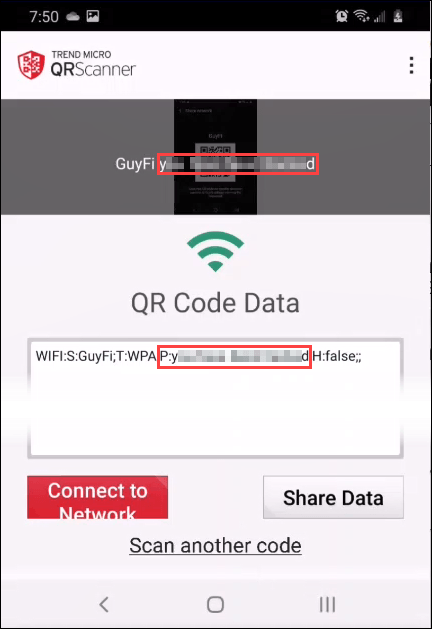
Найти пароль WiFi на телефонах Android 9 и старше
Если ваш телефон Android работает под управлением Android 9 (Pie) или более старой версии Android, найти пароль WiFi сложнее. Сначала вам нужно будет рутировать свой телефон. Это значит дать себе максимально возможный уровень доступа.
У нас есть статьи о том, как получить root права на телефон Pixel, Galaxy или Nexus. Затем вам нужно будет установить программное обеспечение на ваш компьютер и подключить телефон к компьютеру.
- Включите режим разработчика на вашем телефоне. Перейдите в Настройки > Система > О телефоне, затем прокрутите вниз до номера сборки.
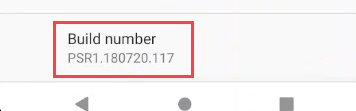
- Нажмите на номер сборки 7 раз. Вы увидите сообщение. Теперь вы разработчик!
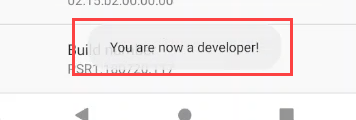
- Вернитесь на один экран назад и выберите «Параметры разработчика». Войдите в это.
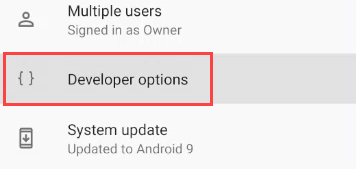
- Прокрутите вниз до отладки по USB и включите его.
- Установите универсальные драйверы ADB на свой компьютер. Это помогает вашему компьютеру общаться с Android через USB-соединение. Убедитесь, что ваш USB-кабель предназначен для передачи данных, а не только для зарядки.
- Загрузите и установите Minimal ADB и Fastboot Tool на свой компьютер.
- Подключите телефон к компьютеру и откройте приложение Minimal ADB и Fastboot. Он открывается как командная строка.

- Введите команду
adb pull /data/misc/wifi/wpa_supplicant.confи нажмите Enter.

- Команда скопирует файл wpa_supplicant.conf на ваш компьютер в той же папке, в которой установлен Minimal ADB и Fastboot. В проводнике перейдите в это место.
- Откройте файл с помощью Блокнота, и вы найдете пароль WiFi.
Приложения Android WiFi для выявления паролей
Вы можете испытать желание загрузить приложение для восстановления пароля. Изучив несколько приложений для восстановления WiFi, перечисленных в магазине Google Play, мы не смогли найти того, которому бы доверяли.
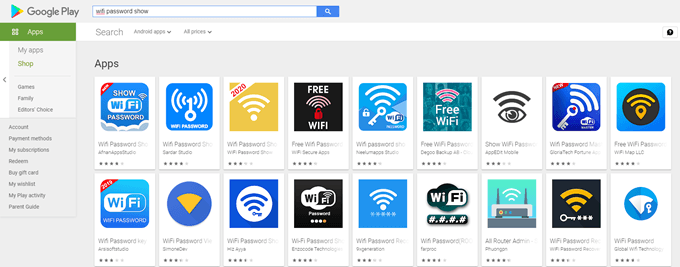
У некоторых есть достойные оценки, но отзывы кажутся поддельными. Вы также обнаружите, что они требуют, чтобы вы рутировали свой телефон. Даже если они сработали, стоит ли им доверять? Вы уверены, что они не отправляют вашу информацию куда-то, куда не должны? Мы рекомендуем избегать этих приложений.

